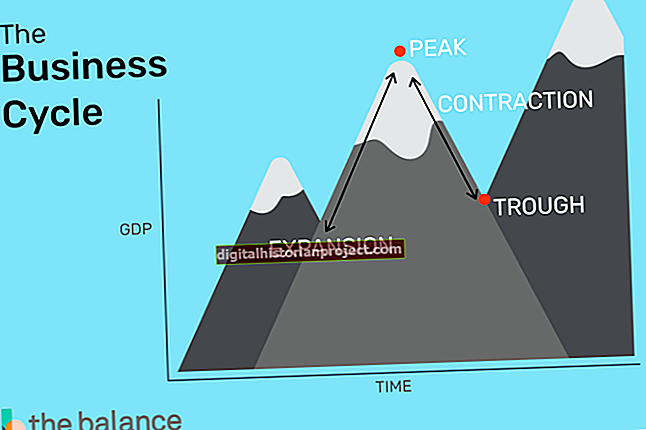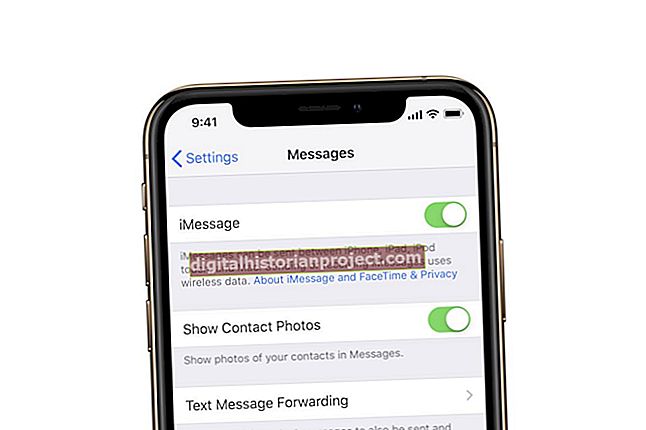Већина изворних апликација у оперативном систему Виндовс 7 користи библиотеке динамичких веза за извршавање одређених задатака. ДЛЛ садрже функције које програмери могу да интегришу у свој софтвер, слично модулу. Ако ДЛЛ недостаје или је оштећен, то може на крају да утиче на бројне апликације - укључујући оперативни систем - због чега нећете моћи да довршите посао или користите важне функције у софтверу критичном за пословање. Виндовс 7 укључује уграђени услужни програм под називом Провера системских датотека који може заменити недостајуће системске датотеке. Ако Провера системских датотека не успе, помоћу командне линије можете ручно поправити ДЛЛ датотеке.
1
Кликните на „Старт | Сви програми | Опрема | Командна линија.“ Можете и да кликнете на „Старт“, у поље „Сеарцх“ укуцате „цмд“ и притиснете „Ентер“.
2
Уметните Виндовс 7 ДВД у диск јединицу. Укуцајте "сфц / сцаннов" (без наводника).
3
Притисните „Ентер“ да бисте покренули програм за проверу системских датотека. Процес ће тражити и заменити оштећене или недостајуће ДЛЛ датотеке.
4
Поново покрените рачунар ако Провера системских датотека није успела да поправи оштећену датотеку или датотеку која недостаје. Притисните „Ф8“ на екрану за покретање и помоћу тастера са стрелицама изаберите „Виндовс Сафе Моде“ (Безбедни режим Виндовс).
5
Притисните "Ентер" да бисте се покренули у безбедном режиму. Кликните на дугме Виндовс „Старт“, изаберите „Алл Програмс“ и изаберите „Аццессориес“.
6
Кликните десним тастером миша на „Цомманд Промпт“ и кликните на „Рун ас Администратор“. Извршите следећу команду:
финдстр / ц: "[СР]"% виндир% \ Логс \ ЦБС \ ЦБС.лог>% усерпрофиле% \ Десктоп \ сфцдетаилс.ткт
7
Притисните „Виндовс-Е“ да бисте отворили Виндовс Екплорер. Дођите до „Ц: \ Корисници [Име рачуна] \ Десктоп.“ Замените „[Име рачуна]“ својим корисничким именом. Двапут кликните на „сфцдетаилс.ткт.“
8
Претражите датотеку евиденције да бисте пронашли име или имена оштећених ДЛЛ или ДЛЛ датотека. Означите име неисправног ДЛЛ-а и притисните „Цтрл-Ц“.
9
Повратак на Цомманд Промпт. Унесите следећу наредбу да бисте преузели власништво над оштећеном датотеком:
такеовн / ф Ц: \ Виндовс \ Систем32 [име датотеке] .длл
Кликните десним тастером миша на терминал и у контекстном менију одаберите "Пасте" да бисте налепили име и екстензију датотеке. Притисните ентер."
10
Откуцајте следећу команду да бисте омогућили администратору да замени датотеку:
ицацлс Ц: \ Виндовс \ Систем32 [име датотеке] .длл / администратори доделе: Ф
Притисните ентер."
11
Кликните на „Старт“ и изаберите „Цомпутер“. Притисните „Алт-Т“ да бисте отворили мени Алатке. Кликните на „Опције директоријума“.
12
Изаберите картицу „Поглед“ и кликните на „Прикажи скривене датотеке, фасцикле и погоне“ и опозовите избор опције „Сакриј проширења за познате типове датотека“.
13
Кликните погон „Ц:“. Унесите име ДЛЛ-а - минус екстензија датотеке (нпр. „Длл“) - у поље Име датотеке. Ако се не појаве резултати, изаберите диск јединицу која садржи Виндовс 7 ДВД и тамо потражите датотеку.
14
Кликните десним тастером миша на датотеку из резултата, кликните на „Својства“ и означите „Локација“. Притисните „Цтрл-Ц“.
15
Укуцајте следећу наредбу у терминал да бисте замијенили оштећену датотеку новом:
копирајте [нова датотека] [име датотеке] .длл Ц: \ Виндовс \ Систем32 [име датотеке] .длл
Замените „[нова датотека]“ стазом датотеке која је повезана са дупликатом ДЛЛ-а. Налепите путању до датотеке у Цомманд Промпт.
16
Поново покрените рачунар. Притисните „Виндовс-Р“ и у дијалошки оквир унесите „регсвр32 [име датотеке] .длл“ (без наводника). Кликните на „У реду“ да бисте поново регистровали ДЛЛ.
17
Поново покрените рачунар да бисте поправили ДЛЛ датотеку. Поновите горње кораке за све додатне ДЛЛ датотеке.